글꼴 크기 조정 속성이 웹 페이지 레이아웃을 최적화하는 방법
이번에는 웹 페이지 레이아웃을 최적화하는 글꼴 크기 조정속성과 글꼴 크기 조정 속성을 사용하여 웹 페이지 레이아웃을 최적화할 때의 주의사항에 대해 알려드리겠습니다. , 살펴 보겠습니다.
CSS의 글꼴 크기 조정 속성을 사용하면 개발자가 소문자의 높이를 기준으로 글꼴 크기를 지정할 수 있으므로 웹 텍스트의 가독성을 효과적으로 향상시킬 수 있습니다.
이 글에서는 글꼴 크기 조정 속성의 중요성뿐만 아니라 프로젝트에서 이를 사용하는 방법도 배웁니다.
글꼴 크기 조정의 중요성
당신이 방문하는 대부분의 웹사이트는 텍스트로 구성되어 있습니다. 작성된 텍스트는 웹사이트의 중요한 부분이므로 이를 표시하는 데 사용하는 정보에 주목할 가치가 있습니다. .위의 글꼴. 올바른 글꼴을 선택하면 사용자에게 즐거운 독서 경험을 제공할 수 있지만, 부적절한 글꼴을 사용하면 웹 사이트를 읽기 어려울 수 있습니다. 어떤 글꼴을 사용할지 결정한 후에는 일반적으로 글꼴에 적합한 크기를 선택하게 됩니다.
font-size 속성은 웹 페이지의 모든 font-family에서 사용하려는 글꼴의 크기를 설정합니다. 그러나 대부분의 경우 브라우저는 일반적으로 글꼴 패밀리에 선언된 첫 번째 글꼴을 사용합니다. 어떤 이유로 첫 번째 글꼴을 사용할 수 없는 경우에만 브라우저는 후보 글꼴을 사용하여 페이지를 계속 렌더링합니다.
예를 들어 다음 코드를 살펴보세요.
body {
font-family: 'Lato', Verdana, sans-serif;
}귀하의 브라우저가 Google Fonts에서 다운로드한 'Lato' 글꼴을 사용할 수 없는 경우 이 경우 Verdana 글꼴이 사용됩니다. 그런데 제가 생각하는 글꼴 크기 값은 Verdana가 아닌 'Lato' 글꼴로 설정되어 있는 것 같습니다.
글꼴의 가로 세로 비율은 무엇인가요?
글꼴의 모양 크기와 가독성은 글꼴 크기 값에 따라 크게 달라질 수 있습니다. 특히 라틴어와 같은 스크립트의 경우 대문자와 소문자 사이에 큰 차이가 발생합니다. 이 경우, 소문자와 그에 대응하는 대문자의 높이 비율은 글꼴의 가독성을 결정하는 중요한 요소입니다. 이 비율을 글꼴의 종횡비라고 부르기도 합니다.
앞서 말했듯이 글꼴 크기 값을 설정하면 이 값이 모든 글꼴에 적용됩니다. 후보 글꼴의 가로 세로 비율이 기본 글꼴의 가로 세로 비율과 너무 다른 경우 후보 글꼴의 가독성에 영향을 미칠 수 있습니다.
font-size-adjust 속성은 모든 글꼴의 x축 높이를 균일한 크기로 설정하여 텍스트의 가독성을 향상시킬 수 있기 때문에 이 상황에서 특히 중요한 역할을 합니다.
font-size-adjust 속성에 적절한 값을 선택하세요
font-size-adjust 속성 사용의 중요성을 알았으니 이제 웹사이트에서 이를 사용해 보세요. 이 속성의 구문은 다음과 같습니다.
font-size-adjust: none | <number>
none이 기본값이며 글꼴 크기가 조정되지 않음을 의미합니다.
속성 값을 숫자로 설정할 수도 있습니다. 이 숫자는 웹 페이지에 있는 모든 글꼴의 x축 높이를 계산하는 데 사용됩니다. x축 높이는 이 숫자에 글꼴 크기를 곱한 값과 같습니다. . 이렇게 하면 작은 글꼴 크기에서도 가독성이 향상됩니다. 다음은 글꼴 크기 조정 속성을 사용하는 예입니다.
font-size: 20px; font-size-adjust: 0.6;
이제 모든 글꼴의 x 높이가 20px * 0.6 = 12px이며, x 높이가 다음과 같도록 글꼴의 실제 크기를 수정할 수 있습니다. 항상 12px와 같습니다. 조정된 글꼴 크기 값은 다음 공식으로 계산할 수 있습니다
c = ( a / a' ) s.
여기서 c는 조정된 글꼴 크기, s는 원래 지정된 글꼴 크기, a는 글꼴 크기 조정에 지정된 가로 세로 비율입니다. 속성, a'는 실제 글꼴의 가로 세로 비율을 나타냅니다.
font-size-adjust 값을 음수로 설정할 수 없습니다. 0으로 설정하면 텍스트에 높이가 없습니다. 즉, 텍스트가 숨겨집니다. Firefox 40과 같은 이전 브라우저에서 이 속성을 0으로 설정하는 것은 없음으로 설정하는 것과 같습니다.
대부분의 경우 개발자는 특정 글꼴에 가장 적합한 글꼴을 결정하기 위해 다양한 글꼴 크기 값을 시도합니다. 이는 이상적으로는 모든 글꼴의 x 높이가 기본 글꼴의 x 높이와 같기를 원한다는 것을 의미합니다. 즉, 글꼴 크기 조정에 가장 적합한 값은 선호하는 글꼴의 가로 세로 비율입니다.
글꼴의 종횡비를 계산하는 방법
要确定一种字体合适的纵横比,你可以凭实际经验就是调整后的字体大小应该跟原来声明的字体大小一样。这就是说上面公式中的 a 应该跟 a' 相等。
计算纵横比的第一步是先创建 2 个 元素,每个 元素将会包含一个字母和一个包围着字母的边框(因为我们要进行比较,所以每个 中的字母都必须相同)。同时,每个元素的 font-size 属性值都应该相同,但只有一个元素会使用 font-size-adjust 属性。当 font-size-adjust 的值等于给定字体的纵横比时,每个 下的字母都是一样的大小。
在下面的 demo 中,我创建了一个边框围绕着字母 ‘t’ 和 ‘b’ 并且对每组字母应用了不同的 font-size-adjust 属性值。
以下是相关代码:
.adjusted-a {
font-size-adjust: 0.4;
}
.adjusted-b {
font-size-adjust: 0.495;
}
.adjusted-c {
font-size-adjust: 0.6;
}正如下面 demo 所示,font-size-adjust 的值越大则字母会显得越大,反之则越小,当该值等于纵横比时,每组字母的尺寸都相等。
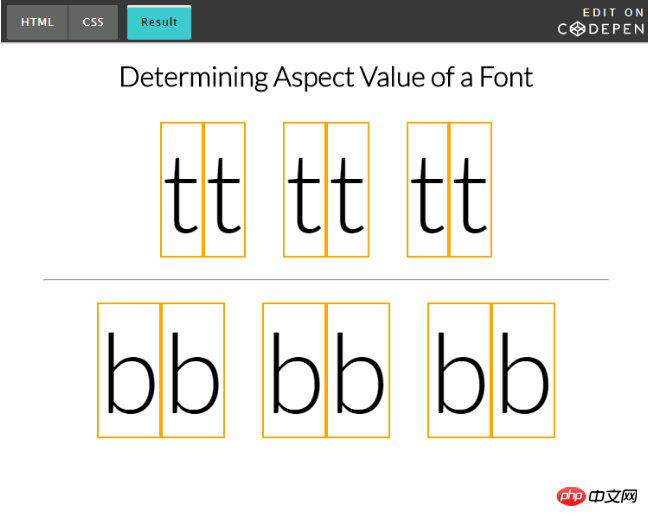
在网站上使用 font-size-adjust
以下 demo 使用的 font-size-adjust 取值于上一个 CodePen demo 中为 ‘Lato’ 字体设置的值,现在将会用来调整 ‘Verdana’ 这个候选字体。会有一个按钮控制修改是否发生,所以你可以看出修改前后的变化:
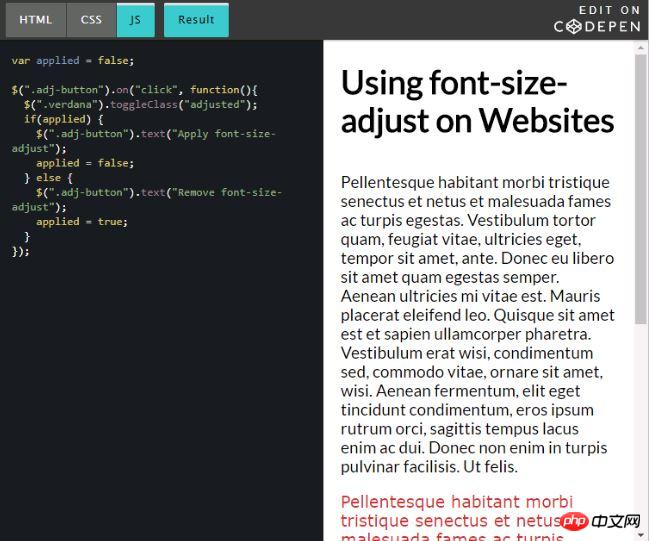
当你处理大量文字时效果会更加引人注目,然而上面的例子应该足够让你认识到这个属性的有用之处。
浏览器支持
目前,只有 Firefox 默认支持 font-size-adjust 属性。Chrome 和 Opera 分别从 43 和 30 版本开始作为试验特性予以支持,开发者需前往 chrome://flags 中开启 “Experimental Web Platform Features” 选项。Edge 和 Safari 不支持这个属性。
如果你决定使用这个属性,低版本浏览器的支持将不成问题,这个属性被设计时就已经考虑到向后兼容性,不支持的浏览器会正常的显示文本,支持的浏览器则会基于该属性的值调整字体大小。
总结
读完这篇文章后,你应该知道 font-size-adjust 属性是什么,为什么它很重要以及如何计算出不同字体的纵横比。
因为 font-size-adjust 在旧浏览器中优雅降级,你今天就可以直接应用该属性到你的生产环境中,以便提高页面文字易读性。
相信看了本文案例你已经掌握了方法,更多精彩请关注php中文网其它相关文章!
推荐阅读:
위 내용은 글꼴 크기 조정 속성이 웹 페이지 레이아웃을 최적화하는 방법의 상세 내용입니다. 자세한 내용은 PHP 중국어 웹사이트의 기타 관련 기사를 참조하세요!

핫 AI 도구

Undresser.AI Undress
사실적인 누드 사진을 만들기 위한 AI 기반 앱

AI Clothes Remover
사진에서 옷을 제거하는 온라인 AI 도구입니다.

Undress AI Tool
무료로 이미지를 벗다

Clothoff.io
AI 옷 제거제

Video Face Swap
완전히 무료인 AI 얼굴 교환 도구를 사용하여 모든 비디오의 얼굴을 쉽게 바꾸세요!

인기 기사

뜨거운 도구

메모장++7.3.1
사용하기 쉬운 무료 코드 편집기

SublimeText3 중국어 버전
중국어 버전, 사용하기 매우 쉽습니다.

스튜디오 13.0.1 보내기
강력한 PHP 통합 개발 환경

드림위버 CS6
시각적 웹 개발 도구

SublimeText3 Mac 버전
신 수준의 코드 편집 소프트웨어(SublimeText3)

뜨거운 주제
 7677
7677
 15
15
 1393
1393
 52
52
 1207
1207
 24
24
 91
91
 11
11
 73
73
 19
19
 Edge 브라우저에서 웹페이지를 데스크톱에 바로가기로 보내는 방법은 무엇입니까?
Mar 14, 2024 pm 05:22 PM
Edge 브라우저에서 웹페이지를 데스크톱에 바로가기로 보내는 방법은 무엇입니까?
Mar 14, 2024 pm 05:22 PM
Edge 브라우저에서 웹 페이지를 바탕 화면에 바로 가기로 보내는 방법은 무엇입니까? 많은 사용자들이 액세스 페이지를 직접 열 수 있는 편의를 위해 자주 사용하는 웹 페이지를 데스크탑에 바로가기로 표시하고 싶어하지만 어떻게 해야 하는지 알지 못합니다. 이 문제에 대해 이번 호의 편집자는 다음과 같은 내용을 공유합니다. 대다수의 사용자에게 솔루션을 제공하는 방법에 대해 알아보겠습니다. 오늘의 소프트웨어 튜토리얼에서 공유된 내용을 살펴보겠습니다. Edge 브라우저에서 웹 페이지를 데스크탑으로 보내는 바로 가기 방법: 1. 소프트웨어를 열고 페이지에서 "..." 버튼을 클릭합니다. 2. 드롭다운 메뉴 옵션의 "애플리케이션"에서 "이 사이트를 애플리케이션으로 설치"를 선택합니다. 3. 마지막으로 팝업창에서 클릭해주세요.
 웹페이지의 이미지를 로드할 수 없으면 어떻게 해야 합니까? 6가지 솔루션
Mar 15, 2024 am 10:30 AM
웹페이지의 이미지를 로드할 수 없으면 어떻게 해야 합니까? 6가지 솔루션
Mar 15, 2024 am 10:30 AM
일부 네티즌들은 브라우저 웹페이지를 열었을 때 웹페이지의 사진이 오랫동안 로드되지 않는다는 사실을 발견했습니다. 네트워크가 정상인지 확인했는데 무엇이 문제인가요? 아래 편집기에서는 웹 페이지 이미지를 로드할 수 없는 문제에 대한 6가지 해결 방법을 소개합니다. 웹페이지 이미지를 로드할 수 없습니다: 1. 인터넷 속도 문제 웹페이지에 이미지가 표시되지 않습니다. 이는 컴퓨터의 인터넷 속도가 상대적으로 느리고 컴퓨터에 열려 있는 소프트웨어가 더 많기 때문일 수 있습니다. 로딩 시간 초과로 인해 사진이 표시되지 않을 수 있습니다. 네트워크 속도를 차지하는 소프트웨어를 끄고 작업 관리자에서 확인할 수 있습니다. 2. 방문자가 너무 많으면 웹페이지에 사진이 표시되지 않는 경우, 우리가 방문한 웹페이지가 동시에 방문되었기 때문일 수 있습니다.
 웹 페이지에서 PHP를 여는 방법
Mar 22, 2024 pm 03:20 PM
웹 페이지에서 PHP를 여는 방법
Mar 22, 2024 pm 03:20 PM
웹 페이지에서 PHP 코드를 실행하려면 웹 서버가 PHP를 지원하고 적절하게 구성되어 있는지 확인해야 합니다. PHP는 세 가지 방법으로 열 수 있습니다: * **서버 환경:** 서버 루트 디렉터리에 PHP 파일을 넣고 브라우저를 통해 접근합니다. * **통합 개발 환경: ** 지정된 웹 루트 디렉터리에 PHP 파일을 배치하고 브라우저를 통해 액세스합니다. * **원격 서버:** 서버가 제공한 URL 주소를 통해 원격 서버에 호스팅된 PHP 파일에 액세스합니다.
 심층 해석: Laravel이 달팽이처럼 느린 이유는 무엇입니까?
Mar 07, 2024 am 09:54 AM
심층 해석: Laravel이 달팽이처럼 느린 이유는 무엇입니까?
Mar 07, 2024 am 09:54 AM
Laravel은 널리 사용되는 PHP 개발 프레임워크이지만 달팽이처럼 느리다는 비판을 받기도 합니다. Laravel의 만족스럽지 못한 속도의 정확한 원인은 무엇입니까? 이 기사에서는 Laravel이 달팽이처럼 느린 이유를 여러 측면에서 심층적으로 설명하고 이를 특정 코드 예제와 결합하여 독자가 이 문제를 더 깊이 이해할 수 있도록 돕습니다. 1. ORM 쿼리 성능 문제 Laravel에서 ORM(Object Relational Mapping)은 매우 강력한 기능입니다.
 Laravel 성능 병목 현상 디코딩: 최적화 기술이 완전히 공개되었습니다!
Mar 06, 2024 pm 02:33 PM
Laravel 성능 병목 현상 디코딩: 최적화 기술이 완전히 공개되었습니다!
Mar 06, 2024 pm 02:33 PM
Laravel 성능 병목 현상 디코딩: 최적화 기술이 완전히 공개되었습니다! 인기 있는 PHP 프레임워크인 Laravel은 개발자에게 풍부한 기능과 편리한 개발 경험을 제공합니다. 그러나 프로젝트 규모가 커지고 방문 횟수가 늘어나면서 성능 병목 현상에 직면할 수도 있습니다. 이 기사에서는 개발자가 잠재적인 성능 문제를 발견하고 해결하는 데 도움이 되는 Laravel 성능 최적화 기술을 탐구합니다. 1. Eloquent 지연 로딩을 사용한 데이터베이스 쿼리 최적화 Eloquent를 사용하여 데이터베이스를 쿼리할 때 다음을 피하세요.
 C++ 프로그램 최적화: 시간 복잡도 감소 기술
Jun 01, 2024 am 11:19 AM
C++ 프로그램 최적화: 시간 복잡도 감소 기술
Jun 01, 2024 am 11:19 AM
시간 복잡도는 입력 크기를 기준으로 알고리즘의 실행 시간을 측정합니다. C++ 프로그램의 시간 복잡성을 줄이는 팁에는 데이터 저장 및 관리를 최적화하기 위한 적절한 컨테이너(예: 벡터, 목록) 선택이 포함됩니다. Quick Sort와 같은 효율적인 알고리즘을 활용하여 계산 시간을 단축합니다. 여러 작업을 제거하여 이중 계산을 줄입니다. 불필요한 계산을 피하려면 조건부 분기를 사용하세요. 이진 검색과 같은 더 빠른 알고리즘을 사용하여 선형 검색을 최적화합니다.
 Golang의 gc 최적화 전략에 대한 토론
Mar 06, 2024 pm 02:39 PM
Golang의 gc 최적화 전략에 대한 토론
Mar 06, 2024 pm 02:39 PM
Golang의 가비지 수집(GC)은 항상 개발자들 사이에서 뜨거운 주제였습니다. 빠른 프로그래밍 언어인 Golang에 내장된 가비지 컬렉터는 메모리를 매우 잘 관리할 수 있지만, 프로그램의 크기가 커질수록 일부 성능 문제가 발생하는 경우가 있습니다. 이 기사에서는 Golang의 GC 최적화 전략을 살펴보고 몇 가지 구체적인 코드 예제를 제공합니다. Golang의 가비지 수집 Golang의 가비지 수집기는 동시 마크 스윕(concurrentmark-s)을 기반으로 합니다.
 Discuz Editor: 강력한 웹페이지 편집 도구
Mar 09, 2024 pm 06:06 PM
Discuz Editor: 강력한 웹페이지 편집 도구
Mar 09, 2024 pm 06:06 PM
Discuz Editor: 특정 코드 예제가 필요한 강력한 웹 페이지 편집 도구입니다. 인터넷이 발달하면서 웹사이트 구축과 콘텐츠 편집이 점점 더 중요해지고 있습니다. 일반적인 웹 페이지 편집 도구인 Discuz 편집기는 웹 사이트 구축에 중요한 역할을 합니다. 풍부한 기능과 도구를 제공할 뿐만 아니라 사용자가 콘텐츠를 보다 편리하게 편집하고 게시할 수 있도록 도와줍니다. 이 글에서는 Discuz 편집기의 기능과 사용법을 소개하고, 독자들이 이를 더 잘 이해하고 사용할 수 있도록 몇 가지 구체적인 코드 예제를 제공합니다.




